
Obsah:
- Krok 1: Shromážděte potřebné nástroje, software a materiály
- Krok 2: Sestavte kabeláž senzoru a mikrokontroléru
- Krok 3: Určení vstupních a výstupních kolíků pro snímač oxidu uhelnatého MQ - 7
- Krok 4: Připojte senzor v souladu s pinoutem ke vstupním a výstupním pinům mikrokontroléru
- Krok 5: Stáhněte si základní kód senzoru plynu
- Krok 6: Otevřete sériový monitor, abyste zajistili provozuschopnost
- Krok 7: Opakujte kroky 3-6 pro snímače plynu LPG a oxidu uhličitého
- Krok 8: Wire SparkFun Si7021 snímač vlhkosti a teploty (volitelně)
- Krok 9: Stáhněte si základní kód snímače vlhkosti a teploty Si7021 SparkFun
- Krok 10: Přidejte komponentní knihovny Arduino
- Krok 11: Geigerův radiační senzor s drátovou kapsou - typ 5
- Krok 12: Vývoj integrovaného zapojení senzorů
- Krok 13: Zahájení připojení Bluetooth mezi telefonem a modulem
- Krok 14: Připojte systém k mobilní aplikaci - uživatelé systému Android
- Krok 15: Vytvořte podpůrné držáky pro připojení senzorového systému
- Krok 16: Sestavte systém s dronem
- Krok 17: Použití tohoto systému k vyhodnocení rizika nebezpečí
- Krok 18: Využijte systém ke shromažďování naměřených dat
- Autor John Day [email protected].
- Public 2024-01-30 08:23.
- Naposledy změněno 2025-06-01 06:08.
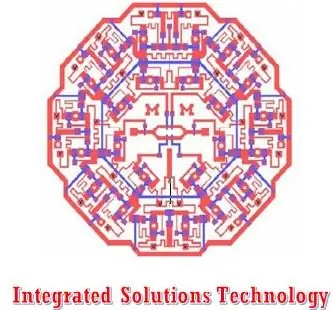
Účelem tohoto Instructable je popsat, jak sestrojit, připojit a provozovat systém senzorů prostředí Integrated Solutions Technology ve spojení s dronem DJI Phantom 4. Tyto balíčky senzorů využívají dron k přepravě do potenciálně nebezpečného prostředí k identifikaci aktuálních rizikových úrovní oxidu uhelnatého (CO), oxidu uhličitého (CO2) a kapalného propanového plynu (LPG) ve srovnání s normami OSHA a EPA. Je důležité si uvědomit, že přestože je v tomto Instructable také zobrazen snímač záření, bude fungovat jako samostatná entita pro senzory plynu a zobrazený konečný produkt bude obsahovat pouze komponenty senzoru plynu uvedené výše.
Krok 1: Shromážděte potřebné nástroje, software a materiály
Použité nástroje:
- Software Arduino (https://www.arduino.cc/en/Main/Software)
- Kleště
- Stolní pila s brusným kotoučem
- Stolní bruska
Použité materiály:
- DJI Phantom 4
- Arduino Uno
- Externí baterie Jackery 3350 mAh
- Standardní prkénko
- Senzor oxidu uhelnatého - MQ - 7
- Senzor plynného kapalného propanu - MQ - 6
- Senzor oxidu uhličitého CO2 - MG - 811
- Senzor vlhkosti a teploty AK9750 Si7021
- Kapesní Geigerův snímač záření - typ 5
- Modem Bluetooth - BlueSMiRF Gold
- Věšáky z měkké oceli
- Sada SparkFun Inventor's
- Oboustranná montážní páska 3M
Krok 2: Sestavte kabeláž senzoru a mikrokontroléru
Získejte přístup ke všem datovým listům snímačů od výrobce produktu a určete vstupní a výstupní kolíky nezbytné pro správnou funkci součásti. Aby byla vytvořena účinná orientace pro všechny součásti dodávané v plynových a radiačních balíčcích, měl by být každý senzor a modul zapojen samostatně, aby bylo zajištěno, že je funkční, když je připojen k mikrokontroléru před integrací na jediné prkénko. Aby byla zajištěna srozumitelnost, proces sestavení každého typu základního obvodu a kódu je obsažen v následujících krocích.
Krok 3: Určení vstupních a výstupních kolíků pro snímač oxidu uhelnatého MQ - 7
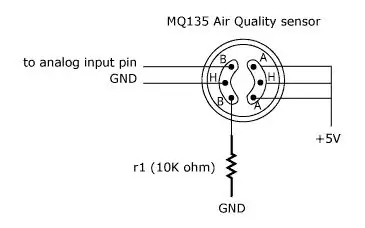
Jak je znázorněno na výše uvedeném schématu, komponenta CO by měla mít tři kolíky vstupního napětí na pravé kolejnici, které jsou připojeny k napájecímu zdroji mikrokontroléru 5V. Analogový vstupní kolík bude připojen k jakémukoli kolíku mikrokontroléru označenému A0, A1, A2 atd., Zatímco zemnící kolíky jsou připojeny k uzemňovacím kolíkům mikrokontroléru. Nakonec se k připojení kolíku dolního levého senzoru k zemi používá odpor 10 K ohmů. Je důležité si uvědomit, že tento vývod je použitelný pro senzory CO2 a LPG také používané v tomto systému.
Krok 4: Připojte senzor v souladu s pinoutem ke vstupním a výstupním pinům mikrokontroléru
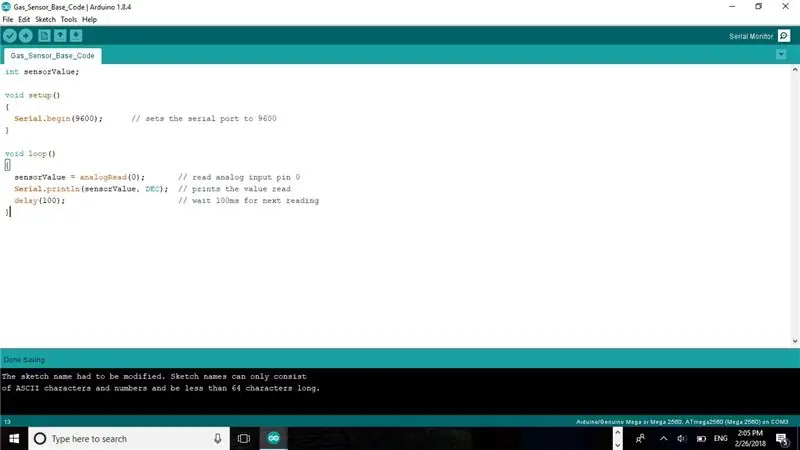
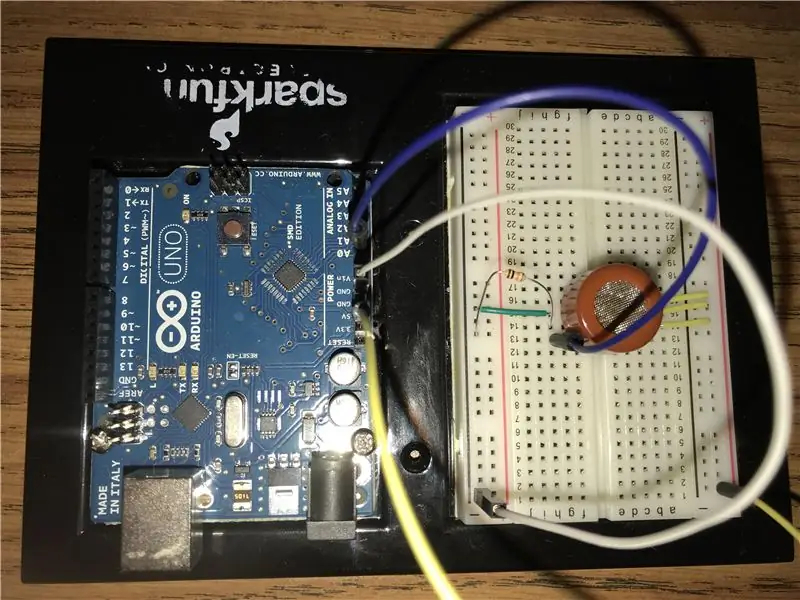

Jak bylo uvedeno v předchozích krocích, jeden kolík je určen jako analogový vstupní kolík mikrokontroléru. Ve výše uvedeném základním kódu, který je k dispozici ke stažení v dalším kroku, je definovaným analogovým pinem pin A0. V souladu s tímto označením připojte levý horní kolík ke kolíku A0 mikrokontroléru. Poté lze vytvořit společný 5V vstup a zemnící lištu připojením napájecí lišty úplně vlevo (označené symbolem „-“) k uzemňovacímu kolíku a pravé krajní kolejnice („+“) k pinu 5V. Zapojením prkénka tímto způsobem mohou být kolíky senzorů připojeny přímo k kolejnicím prkénka, což umožňuje čisté připojení k mikrokontroléru. Tato struktura je uvedena na obrázcích základního obvodu výše.
Krok 5: Stáhněte si základní kód senzoru plynu
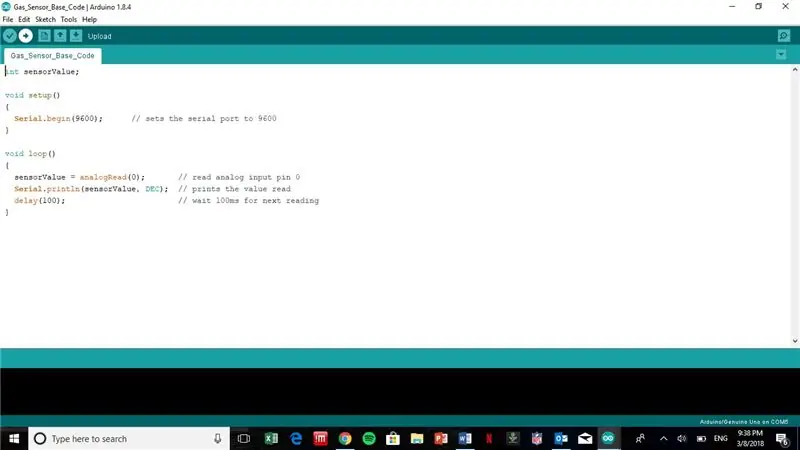
Po připojení nahrajte základní kód Arduino získaný ze stránky produktu SparkFun (https://www.sparkfun.com/products/9403; přiložen) stisknutím šipky umístěné v levém horním rohu rozhraní a ověřte, zda je součást zapojena do v souladu s vývodem.
Krok 6: Otevřete sériový monitor, abyste zajistili provozuschopnost
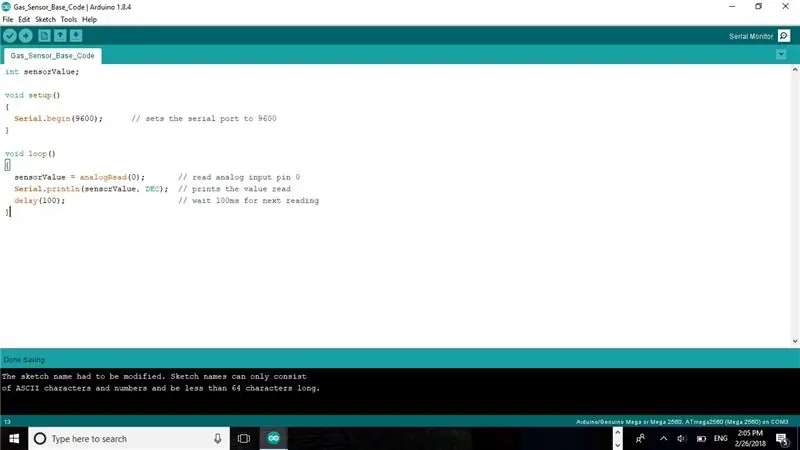
Otevřete sériový monitor výběrem ikony lupy v pravém horním rohu rozhraní. Tím se otevře samostatné okno zobrazené výše, kde se zobrazí výstup senzoru, původně odečet napětí. Pokud se data nezobrazují na sériovém monitoru, jak je uvedeno, ověřte, zda funkce analogRead odkazuje na správné číslo analogového pinu připojeného v dřívějších fázích tohoto procesu.
Krok 7: Opakujte kroky 3-6 pro snímače plynu LPG a oxidu uhličitého


Opakujte definici kolíků, zapojení senzorů a nahrání kódu, abyste zajistili provozuschopnost dalších senzorů.
Krok 8: Wire SparkFun Si7021 snímač vlhkosti a teploty (volitelně)
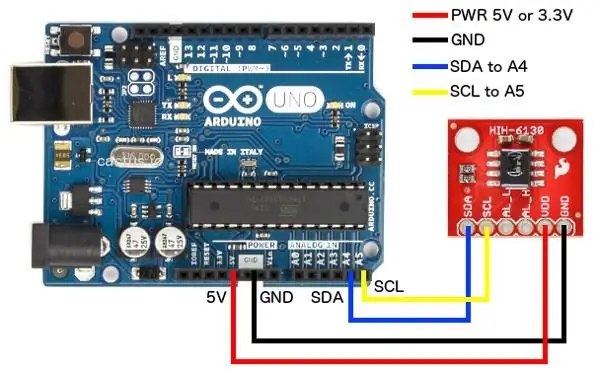
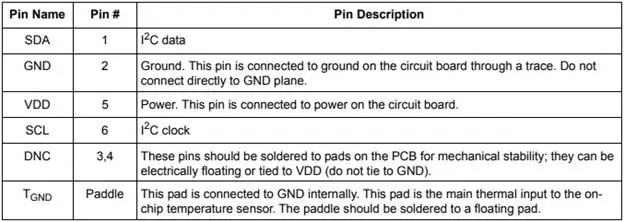
Stejný obecný postup popsaný pro plynové senzory bude implementován pro teplotní a vlhkostní senzor. Pinout se však liší od plynových senzorů a je zobrazen výše. Kolík VCC (druhý zprava na senzoru) bude připojen buď k napájecímu zdroji mikrokontroléru 5 nebo 3,3 V, a uzemňovací kolík bude připojen k zemi mikrokontroléru, jak je vidět na zapojení senzoru plynu. Místo analogového výstupního kolíku obsahuje tento senzor výstupní piny SDA a SCL, které jsou zodpovědné za přenos dat ze snímače do mikrokontroléru za účelem zpracování. Tento senzor lze použít k ověření přesnosti měření plynových senzorů ve srovnání s hodnotami jejich datového listu.
Krok 9: Stáhněte si základní kód snímače vlhkosti a teploty Si7021 SparkFun
Po dokončení zapojení by měl být do mikrokontroléru nahrán přiložený ukázkový kód (upravený z https://www.sparkfun.com/products/13763), aby byla zajištěna správná konstrukce obvodu. Jak bylo popsáno u kódu senzoru plynu, ověřte, že součást přenáší teplotu a vlhkost přístupem k sériovému monitoru. Je důležité si uvědomit, že tento základní kód zahrnuje použití dvou různých knihoven komponent SparkFun. Aby se tento kód zkompiloval a nahrál do mikrokontroléru, bude uživatel muset nainstalovat tyto knihovny pomocí metod uvedených v kroku 9.
Krok 10: Přidejte komponentní knihovny Arduino
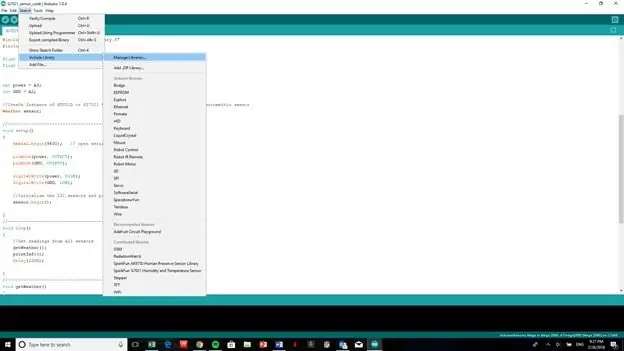
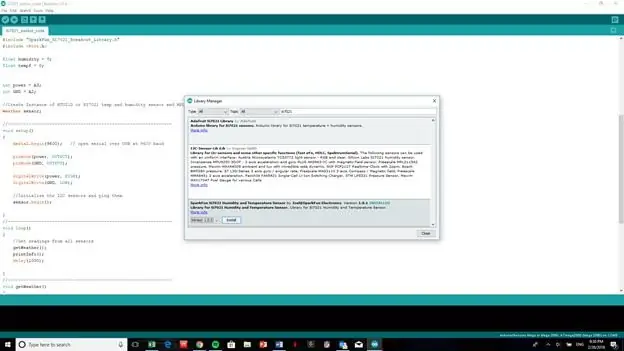
Implementace knihoven Arduino v kódech je identifikována pomocí příkazu #include, jak je vidět v horní části kódu kroku 8. Bez zahrnutí těchto knihoven nebude kód schopen kompilovat ani nahrávat do mikrokontroléru. Chcete -li tyto knihovny otevřít a nainstalovat, přejděte na kartu náčrtu, rozbalte položku Zahrnout knihovnu a vyberte Spravovat knihovny. Zadejte název potřebné knihovny (text, který se zobrazí za příkazem #include), klikněte na požadovanou možnost, vyberte verzi a stiskněte tlačítko nainstalovat.
Krok 11: Geigerův radiační senzor s drátovou kapsou - typ 5
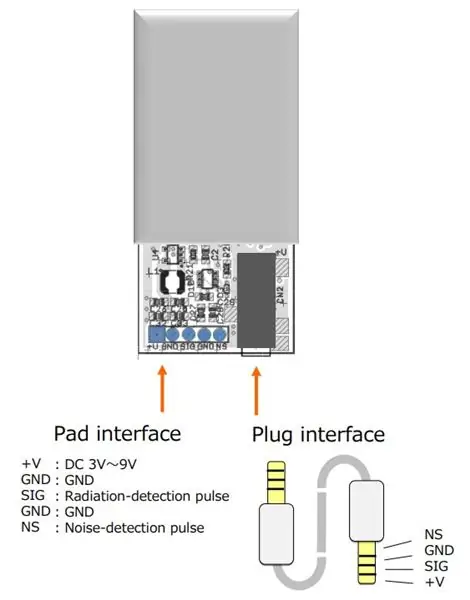
Jak již bylo uvedeno, tato součást bude zahrnuta odděleně od plynových senzorů. Při nastavování tohoto produktu je postup stále stejný; zapojte kolíky komponent k jejich příslušným výstupům, jak je znázorněno na vývodu výše. Připojte kolík VCC ke zdroji 5 V umístěnému na mikrokontroléru a uzemňovací kolík k uzemnění mikrokontroléru, jak bylo provedeno s plynovými senzory. Poté připojte signální a šumové piny k pinům 2 a 5 mikrokontroléru. Po dokončení tohoto úkolu nahrajte základní kód upravený z radia-watch.org přes Github (https://www.sparkfun.com/products/142090) a tato součást je připravena k provozu.
Krok 12: Vývoj integrovaného zapojení senzorů

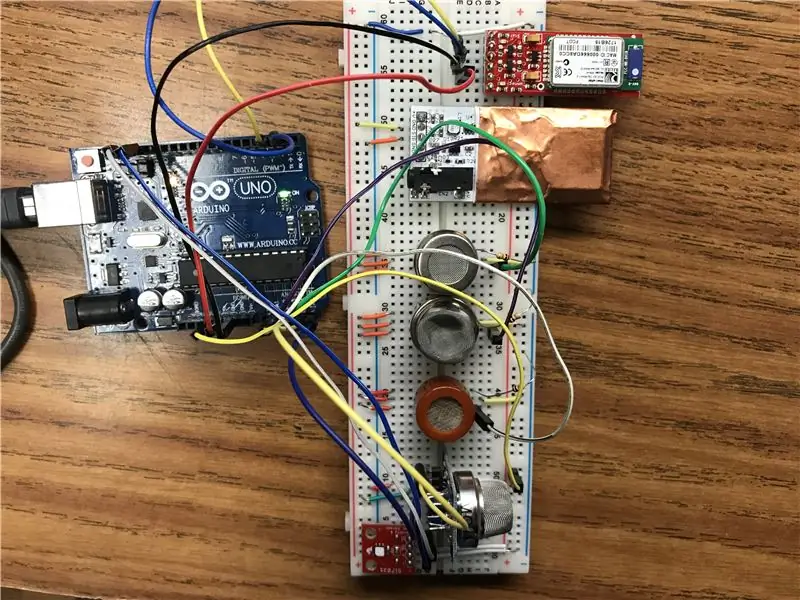
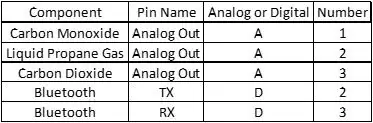
Po individuálním zapojení každého senzoru, aby se potvrdila jeho funkčnost, začněte integrovat kabeláž každého senzoru ve zhuštěném formátu tak, aby všechny senzory popsané výše byly zapojeny na desce, jak je znázorněno na obrázcích výše. Chcete -li správně zapojit potřebné piny Arduino k jejich příslušným komponentám, nahlédněte do výše uvedené tabulky, aby před nahráním nebylo nutné měnit níže uvedené kódy. Chcete -li podpořit zhuštěný formát, použijte společnou napájecí a zemnící lištu zapojením jedné napájecí lišty jako 5V a druhé jako 3,3V. Připojte dvě zemnící lišty k sobě a současně zajistěte připojení k zemnicímu kolíku mikrokontroléru Arduino. Po dokončení nahrajte přiložený kód, abyste získali přístup k funkcím senzoru plynu sestaveným na desce. Připojený kód Arduino bude ovládat plynové senzory, stejně jako teplotní a vlhkostní senzor a zobrazovat jejich naměřená data v částech na milion prostřednictvím sériového monitoru. Rovněž poskytne klasifikaci naměřených údajů na úrovni nebezpečnosti. Senzor záření může být závislý na časově omezeném měření (tj. Počty za minutu), proto se doporučuje provozovat tuto součást odděleně od plynových senzorů. Abychom toto rozlišení podpořili, budou senzory CO, LPG a CO2 jedinými diskutovanými součástmi při spárování mikrokontroléru s modulem Bluetooth. Je však důležité poznamenat, že k dosažení stejného výsledku se snímačem záření lze použít následující postup.
Krok 13: Zahájení připojení Bluetooth mezi telefonem a modulem
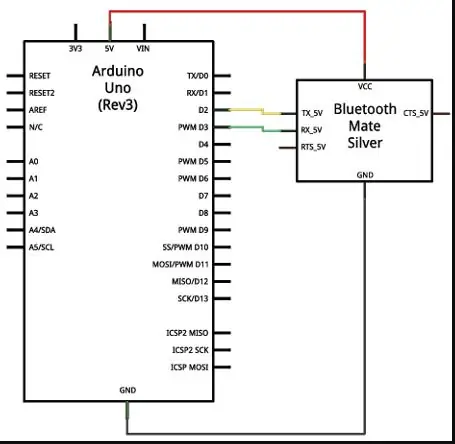
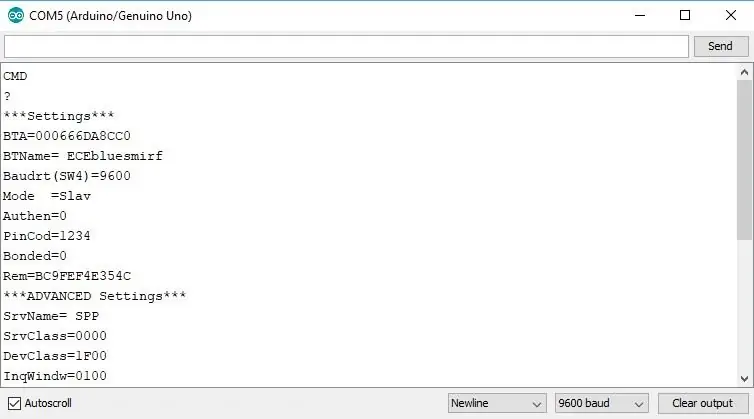
Jakmile je požadovaný senzorový systém sestaven, kódován a kondenzován, dalším krokem je bezdrátové připojení uživatelského zařízení k systému. To umožní uživateli odesílat naměřené hodnoty ze snímače na vzdálenost odstraněnou z nebezpečné oblasti. Propojení senzorového systému a zařízení uživatele bude usnadněno pomocí modulu Arduino BlueSMiRF Bluetooth. Tento modul bude připojen k mobilní aplikaci „Arduino Bluetooth Data“, kterou lze stáhnout z obchodu Google Play. Toto rozhraní bude přímo zobrazovat údaje získané ze senzorů plynu, přítomnosti člověka nebo záření a bude přístupné až do vzdálenosti 350 stop a upozorní uživatele na změny naměřených hodnot senzorů, přičemž uživateli umožní posoudit, zda jsou nebezpečné úrovně environmentální rizika jsou zjišťována s ohledem na předpisy OSHA a EPA.
Komponenta by měla být zapojena jednotlivě, jak bylo ukázáno na senzorech, k inicializaci nastavení součásti a vyhodnocení provozuschopnosti. Pomocí diagramu komponent zobrazeného na výše uvedeném obrázku bude komponenta zapojena s 5V příkonem a zemnicím kolíkem, zatímco komponenty TX a RX budou zapojeny do dvou uživatelsky definovaných digitálních pinů. Jak ukazuje obrázek, TX pin byl přiřazen druhému digitálnímu pinu a RX byl definován jako třetí. Po dokončení tohoto úkolu spusťte níže uvedený ukázkový kód a spusťte instalaci komponent. V tomto okamžiku by LED dioda komponenty měla pomalu blikat červeně. Otevřete sériový monitor a přepněte možnosti ve spodní části okna a v rozbalovacích polích si přečtěte „Žádný konec řádku“a „9600 baudů“. Poté do příkazového řádku zadejte „$$$“a stiskněte „Odeslat“. Tím se v komponentě spustí „příkazový režim“a LED rychle bliká červeně. Komponenta navíc odešle zprávu „CMD“zpět na sériový monitor.
Před pokračováním v nastavení znovu přepněte nastavení rozevíracího seznamu sériového monitoru a přečtěte si „Nový řádek“a „9600 baudů“. Odesláním příkazů „D“a „E“na sériový monitor zobrazíte nastavení součásti včetně názvu výrobce. Chcete -li provést spárování s mobilním telefonem, otevřete nastavení Bluetooth, vyberte křestní jméno modulu Bluetooth (například ECEbluesmirf). Po tomto výběru odešlete příkaz „I“a vyhledejte zařízení s podporou Bluetooth. První číslo bude použito k synchronizaci obou zařízení odesláním „C, první číslo“. Po dokončení se kontrolka Bluetooth rozsvítí zeleně.
Krok 14: Připojte systém k mobilní aplikaci - uživatelé systému Android
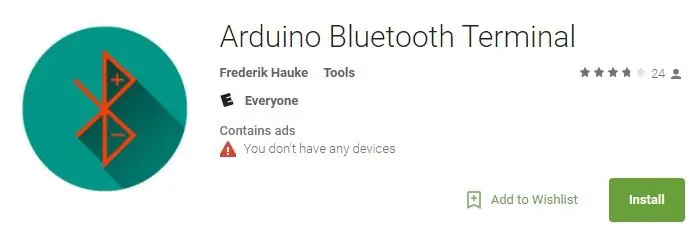
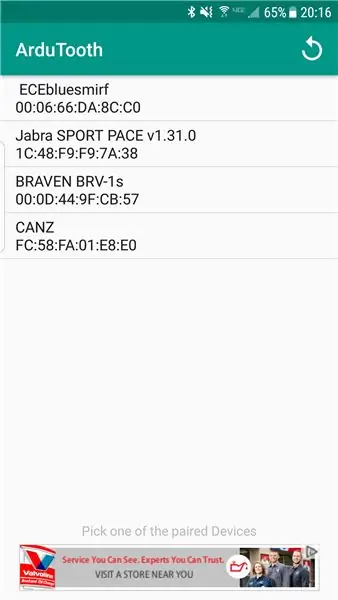
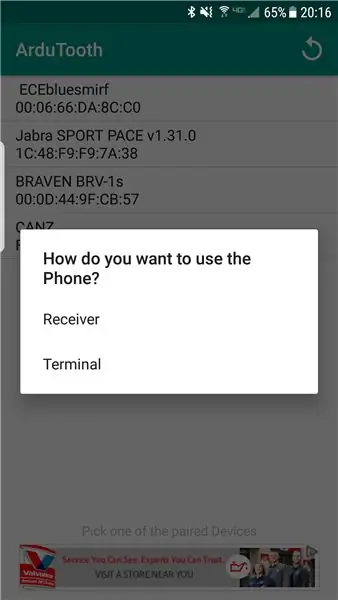
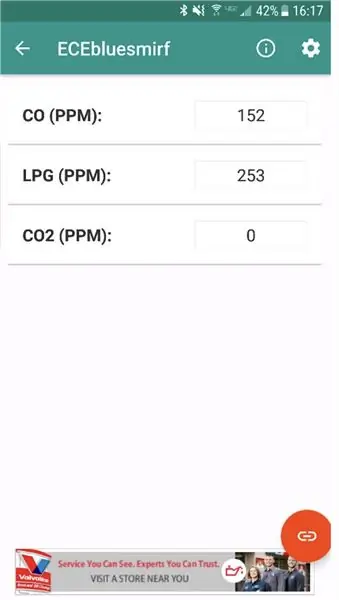
Chcete -li získat přístup k datům senzoru v systému Android, stáhněte si z obchodu Google Play mobilní aplikaci „Arduino Bluetooth Data“. Otevřete mobilní aplikaci a připojte se klepnutím na název názvu modulu Bluetooth v uživatelském rozhraní. Po zobrazení výzvy vyberte aplikaci jako přijímač. Rozhraní zobrazující data senzorů se zobrazí a modul bude obsahovat zelenou LED. Po dokončení nahrajte přiložený kód k aktivaci senzorů a získání údajů o nebezpečnosti pro životní prostředí. Názvy senzorů lze aktualizovat tak, aby vyhovovaly použitým senzorům, jak bylo dokončeno k dosažení výše uvedeného snímku obrazovky.
Krok 15: Vytvořte podpůrné držáky pro připojení senzorového systému
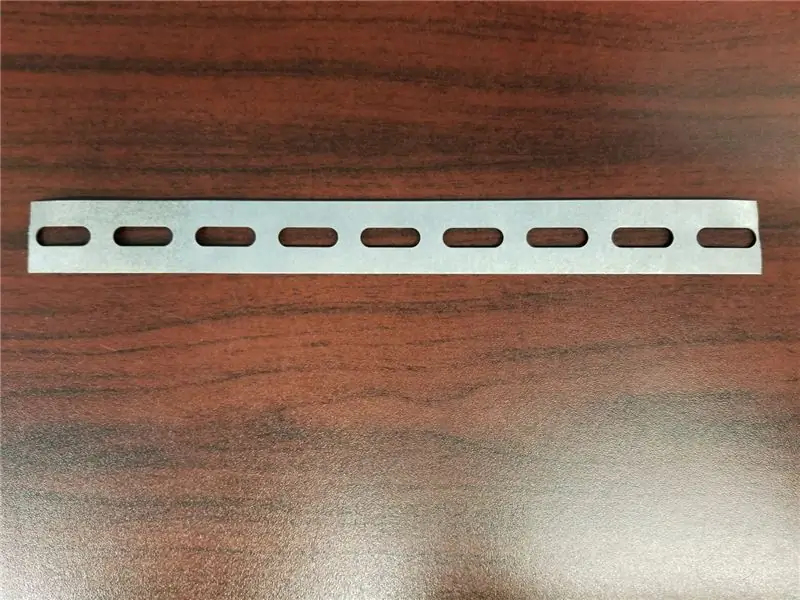
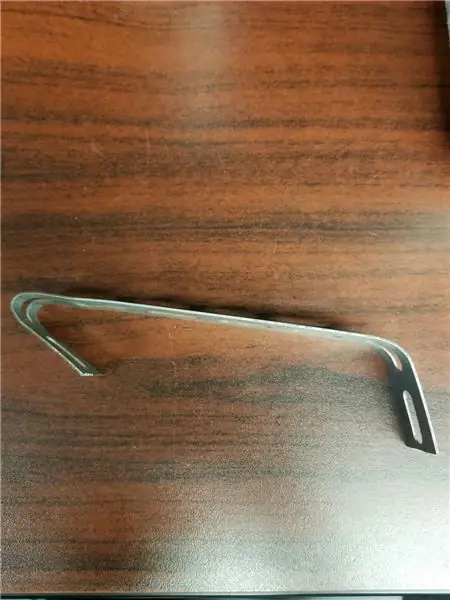

Sestavení senzorového systému vyžaduje použití dvou měkkých ocelových závěsných popruhů a oboustranné lepicí pásky 3M pro připevnění k dronu DJI Phantom 4. Prvním krokem je ohnutí a tvarování měkkých ocelových závěsných popruhů k dronu. To vyžaduje celkovou počáteční délku popruhu 23 palců. Z této zásoby odřízněte stejné pásy pomocí stolní pily s brusným kotoučem. Poté konce rozetřete a odstraňte otřepy. Výsledek procesu je uveden na prvním z výše uvedených obrázků. Během tohoto procesu se chcete vyhnout řezání podél otevřených slotů, aby nedošlo k oslabení konců popruhu.
Další krok bude vyžadovat ohnutí popruhů, aby se vešly na dron. K ohýbání ocelí se doporučuje použít kleště a popruh umístit na spodní část kolejnic. Vycentrujte popruhy na kolejnicích nohou dronu a označte, kde je okraj nohou kolejnic. To bude sloužit jako vizuál, kde ohýbat oceli. Ohýbejte popruhy v malých krocích, dokud se neobepnou kolem zábradlí, aby se zabránilo sklouznutí.
Krok 16: Sestavte systém s dronem



Příklad montáže senzorového systému bude předveden pomocí měkkých ocelových závěsných popruhů a lepicí pásky. Jak již bylo dříve diskutováno, měkké ocelové závěsné popruhy byly ohnuty a umístěny na spodní část dronu, aby se vytvořila platforma, na které budou součásti sedět. Poté, co je toto dokončeno, připevněte součásti na popruhy lepidlem tak, aby byly bezpečné, ale nepřekážely běžnému provozu dronu. Aby byl prostor dostatečný, příklad využívá dva závěsné popruhy podporující externí baterii, mikrokontrolér a prkénko. Senzory jsou navíc umístěny směrem k zadní části dronu.
Krok 17: Použití tohoto systému k vyhodnocení rizika nebezpečí
K určení závažnosti úrovní nebezpečnosti představovaných tímto systémem je třeba odkázat na následující normy. Zelená označuje bezpečné prostředí pro všechny přítomné v oblasti zájmu, zatímco fialová označuje nejhorší možnou koncentraci v životním prostředí, což vede k smrtelným účinkům. Použitý barevný systém je odvozen z programu vlajek EPA o kvalitě ovzduší.
Oxid uhelnatý (OSHA)
- 0-50 PPM (zelená)
- 50-100 PPM (žlutá)
- 100-150 PPM (oranžová)
- 150-200 PPM (červená)
- > 200 PPM (fialová)
Kapalný propanový plyn (NCBI)
- 0-10 000 PPM (zelená)
- 10 000-17 000 PPM (žlutá)
- > 17 000 PPM (červená)
Oxid uhličitý (Global CCS Institute)
- 0-20, 00 PPM (zelená)
- 20 000-50 000 000 PPM (žlutá)
- 50 000 000-100 000 PPM (oranžová)
- 100, 000-150, 000 PPM (červená)
- > 150 000 PPM (fialová)
Krok 18: Využijte systém ke shromažďování naměřených dat
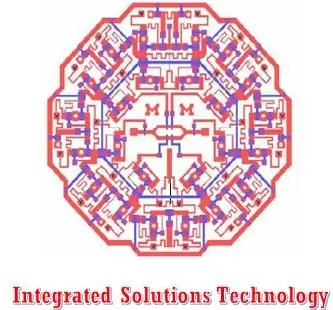
Nyní, když byla dokončena finální montáž, je systém připraven k provozu. Vzhledem k tomu, že kód potřebný k tomu, aby mikrokontrolér mohl provozovat senzorový systém, je již nahrán, může být mikrokontrolér připojen k mobilní bateriové sadě pro přenos dat, nahrazením počítače. Systém je nyní připraven k použití v aplikacích pro posuzování nebezpečnosti pro životní prostředí!
Doporučuje:
Upevnění sluchátek Onyx Neo (nenabíjí se): 7 kroků

Oprava sluchátek Onyx Neo (nenabíjí se): Před nějakou dobou jsem si koupil sluchátka Onyx Neo. Dávají docela dobrý zvuk a mám je rád, ale nedávno se rozhodli přestat nabíjet. Protože byly docela levné, nejdřív jsem si myslel, že to byla baterie, která zemřela kvůli nějaké špatné kvalitě použité
Jak nastavit programovací prostředí AVR v systému Linux: 5 kroků

Jak nastavit programovací prostředí AVR na Linuxu: Pokud chcete programovat mikrokontroléry AVR v systému Windows, máte Studio, ale v systému Linux máme pouze Dude. AVRDUDE je rozhraní příkazového řádku k programování čipů AVR, může to být trochu složité nejprve nastavit. V tomto Instructable budu
Nová vrstva bezdrátového senzoru IOT pro domácí monitorovací systém prostředí: 5 kroků (s obrázky)

Nová bezdrátová senzorová vrstva IOT pro domácí monitorovací systém životního prostředí: Tento návod popisuje levnější, bateriemi napájenou bezdrátovou senzorovou vrstvu IOT pro můj dřívější Instructable: LoRa IOT Home Environmental Monitoring System. Pokud jste si tento dřívější Instructable ještě nepřehlédli, doporučuji přečíst úvodní
Inatel - SmartHome - SH2Y - Sledování systému a sledování prostředí: 6 kroků

Inatel - SmartHome - SH2Y - Sledování systému a prostředí Ambiente: Foen desenvolvido um & Sistema de Monitoramento e Seguran ç a F í sica de Ambiente " para Smart Homes, což je intuitivní monitorování stavu vari á veis como "Temperatura", "Luminosidade" e " Senzor
Upevnění kamery z mikrofonního klipu: 5 kroků

Držák kamery z mikrofonního klipu: Pracuji v odvětví živé zábavy. Zdá se, že spousta štábů se ráda nechává vyfotit na jevišti s publikem za nimi těsně před show. Ale nikdo si nikdy nevzpomene, že by měl přinést stativ. Tak jsem si myslel, že je spousta mikrofonů
